Android Telefon Ayarları Menüsü Nasıl Açılır
Yayınlanan: 2022-04-06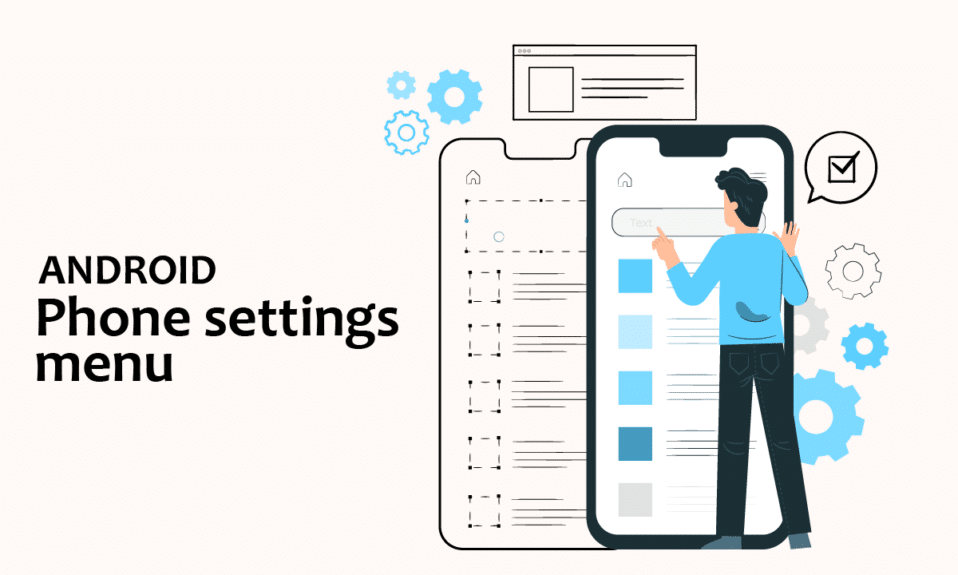
Cep telefonu, mevcut çeşitli özellikleri nedeniyle herkesin hayatının ayrılmaz bir parçası haline geldi. Ancak, bunları günlük olarak kullanmak da bazı sorunlara neden olabilir ve tıpkı günlük hayatımızda ayarladığımız gibi. Cep telefonlarının sorununu ayarlamak için yapabileceğimiz en iyi şey Ayarlar'ı kullanmaktır. Sorunlarımızı hafifletmek ve telefonlarımızı mümkün olan en iyi şekilde özelleştirmemize yardımcı olmak için her android cihazda ayarlar mevcuttur. Bugün bu yazıda, açık uygulama ayarları Android ile birlikte android telefon ayarları menüsü hakkında konuşacağız. Bu nedenle, bazı genel ayarlara, bazıları özel olarak uygulamalara ve bazı çeşitli ayarlara sahip olduğumuz için makaleyi okumaya devam edin.
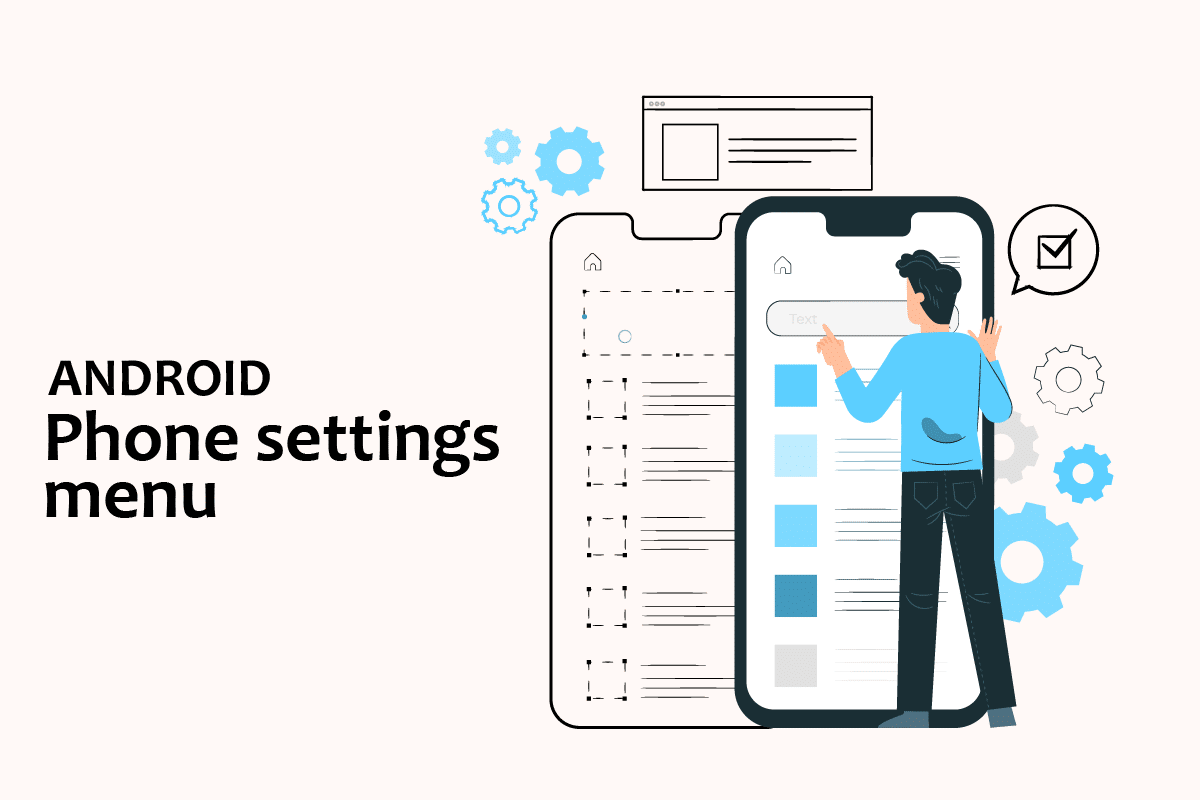
İçindekiler
- Android Telefon Ayarları Menüsü Nasıl Açılır
- Genel Ayarlar Nasıl Açılır
- Yöntem 1: Bildirim Çubuğu aracılığıyla
- Yöntem 2: Uygulama Çekmecesi Aracılığıyla
- Yöntem 3: Üçüncü Taraf Ayarları Uygulamasını İndirin
- Diğer Android Ayarları Nasıl Değiştirilir
- Yöntem 1: Parlaklık Ayarlarını Değiştir
- Yöntem 2: Google Ayarlarını Açın
- Yöntem 3: Gizlilik Ayarlarını Değiştir
- Yöntem 4: Kilit Ekranını Değiştir
- Yöntem 5: Klavye Ayarlarını Değiştir
- Yöntem 6: Geliştirici Seçeneğini Etkinleştir
- Yöntem 7: Varsayılan Uygulama Ayarlarını Değiştir
- Yöntem 8: Veri Kullanımını Azaltın
- Yöntem 9: Konumu Devre Dışı Bırak
Android Telefon Ayarları Menüsü Nasıl Açılır
Bu yazımızda, Android telefonunuzda birkaç ayarı açmanın çeşitli yöntemlerini gösterdik.
Not: Akıllı telefonlar aynı Ayarlar seçeneklerine sahip değildir. Üreticiden üreticiye farklılık gösterirler, bu nedenle herhangi birini değiştirmeden önce doğru ayarları kontrol edin. Referans olarak Samsung Galaxy M21 kullandık.
Genel Ayarlar Nasıl Açılır
Ayarlar uygulamasını cihazınızda çeşitli yollarla açabilirsiniz. Aşağıda, Android'de Genel Ayarları açmanın tüm olası yollarını gösterdik.
Yöntem 1: Bildirim Çubuğu aracılığıyla
Ayarlarınıza ulaşmanın en hızlı yolu bildirim çubuğundan geçer. Sadece android cihazınızın ekranının en üstüne bırakın ve ayarları kolayca görebilirsiniz.
Not: Bu yalnızca Android 4.0 ve üzeri sürümler için geçerlidir.
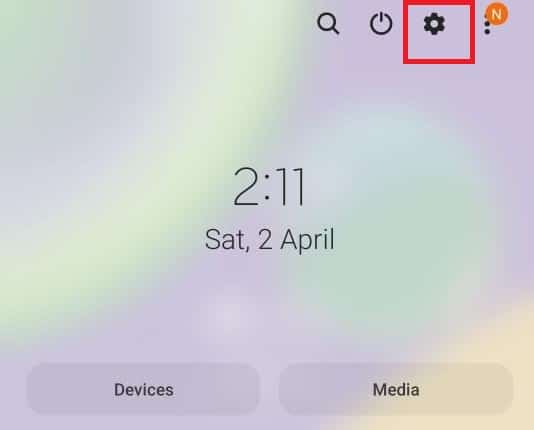
Yöntem 2: Uygulama Çekmecesi Aracılığıyla
Android cihazınızın tüm uygulamalarınızın depolandığı alt kısmını yukarı kaydırarak android telefon ayarları menüsüne erişebilirsiniz. Orada ayarları bulacaksınız.
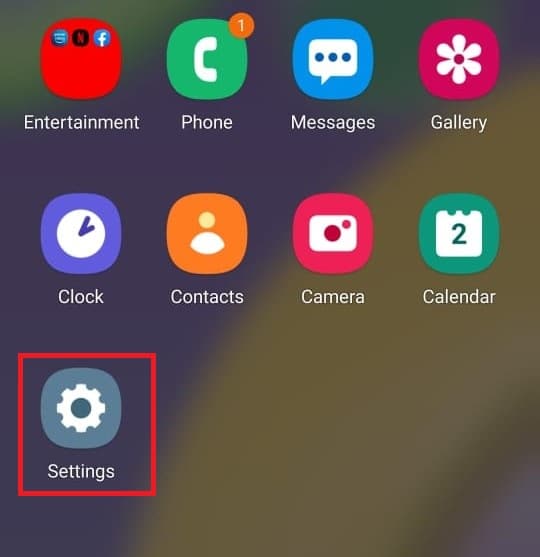
Ayrıca Okuyun: Android'de Yanıt Vermeyen İşlem Sistemini Düzeltin
Yöntem 3: Üçüncü Taraf Ayarları Uygulamasını İndirin
Ayarlar uygulaması, android cihazınızda zaten sağlanandan farklıdır. Bu uygulama, yönlendirme, parlaklığı, ses seviyesini değiştirme vb. dahil olmak üzere kullandığınız her uygulamayı özelleştirmenize olanak tanır. Bu uygulamayı play store'dan indirebilirsiniz.
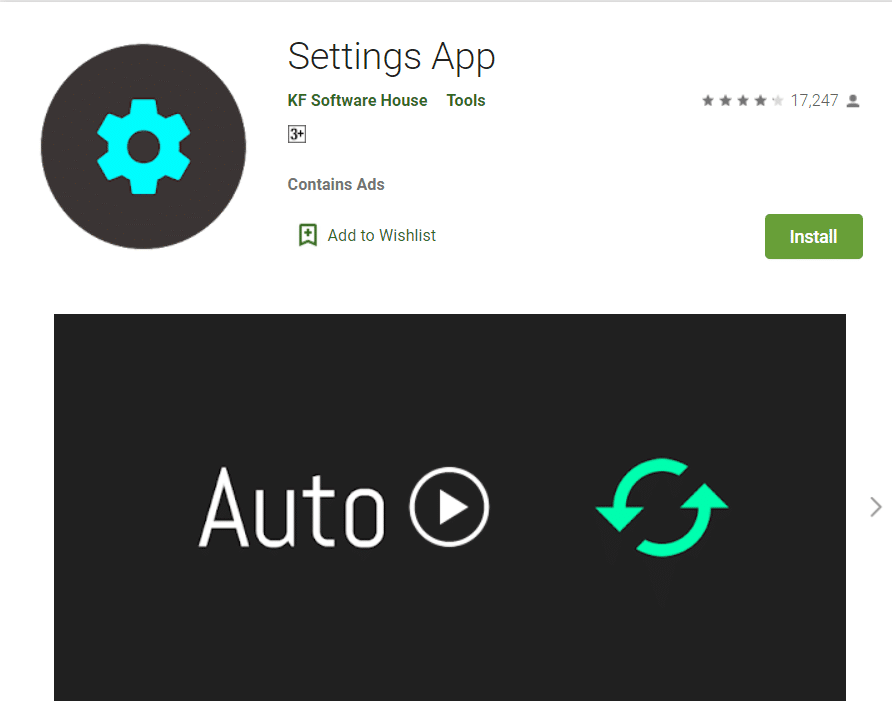
Diğer Android Ayarları Nasıl Değiştirilir
Birkaç Android ayarını değiştirme adımları aşağıdadır.
Yöntem 1: Parlaklık Ayarlarını Değiştir
Android cihazınızı yakın zamanda satın aldıysanız ve ekranınızın parlaklığını ayarlamak istiyorsanız. Ayarları düzenlemek için aşağıdaki adımları izleyin:
1. Ayarlar'a gidin.
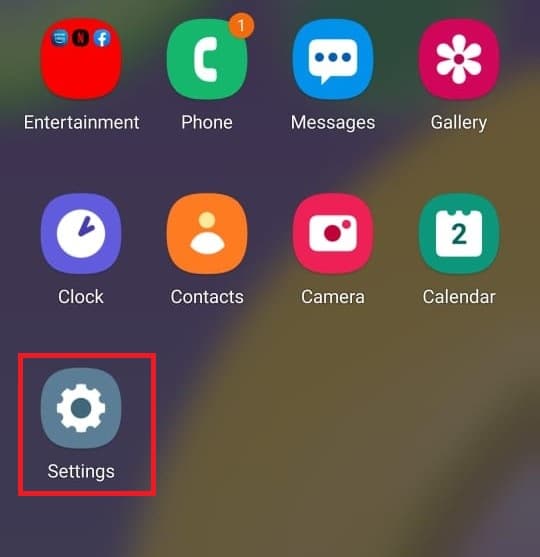
2. Ekran üzerine dokunun.
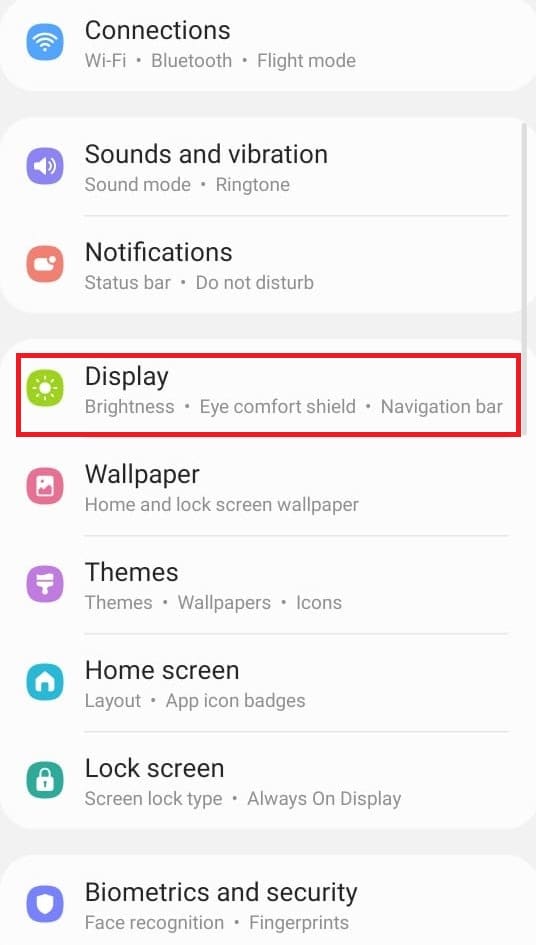
3. Parlaklık kaydırıcısını tercihinize göre ayarlayın.
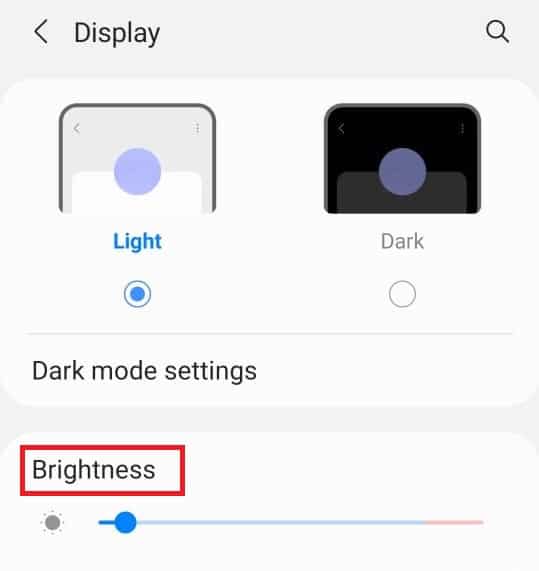
Not: Sadece android cihazınızın üst kısmını aşağı bırakarak ve parlaklık kaydırıcısını oradan ayarlayarak ekranınızın parlaklığını doğrudan ayarlayabilirsiniz.
Ayrıca Okuyun: Uygulamaları ve Ayarları Google Yedekleme'den yeni bir Android telefona geri yükleyin
Yöntem 2: Google Ayarlarını Açın
Kişisel bilgiler, güvenlik gibi hesap ayarlarınızı değiştirmek ve verilerinizi yedeklemek için. Bu amaçlar için Google'dan telefon ayarlarını açabilirsiniz. Google ayarlarınıza erişmek için aşağıdaki adımları izleyin:
1. Ayarlar'a gidin.
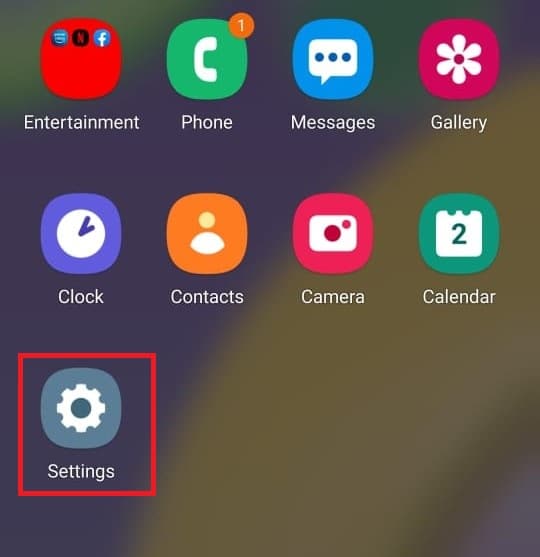
2. Google'a dokunun.
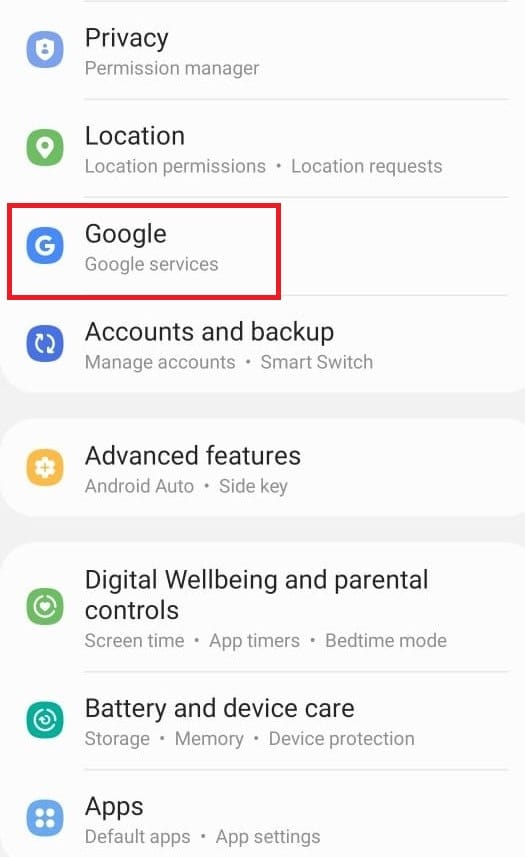
Yöntem 3: Gizlilik Ayarlarını Değiştir
Gizlilik ayarları, Reklam kişiselleştirmeyi devre dışı bırakmanıza, etkinlik kontrollerinizi görmenize ve uygulamalarınızı özelleştirmenize olanak tanır. Gizlilik ayarlarınıza erişmek için aşağıdaki adımları izleyin:
1. Ayarlar'a gidin.
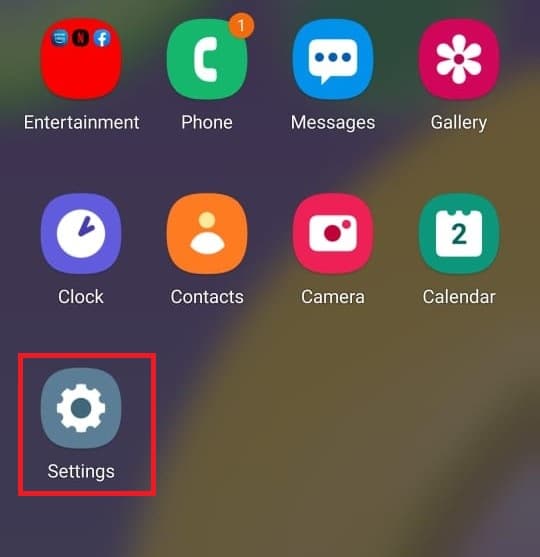
2. Aşağı kaydırın ve Gizlilik öğesini arayın.
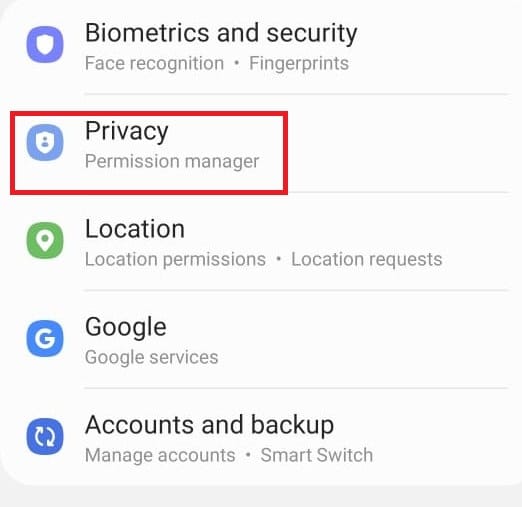
Ayrıca Okuyun: Wi-Fi Telefonda Çalışmıyor Nasıl Onarılır
Yöntem 4: Kilit Ekranını Değiştir
Kilit ekranı, yetkisiz kullanıcılara erişim vermeyerek gizlilik sağlamamızı sağlar. Ekranınızdan parolayı, desenleri veya parmak izlerini değiştirmek istiyorsanız. Android telefon ayarları menüsünden bunu yapmak için aşağıdaki adımları izleyin.
1. Ayarlar'a gidin.
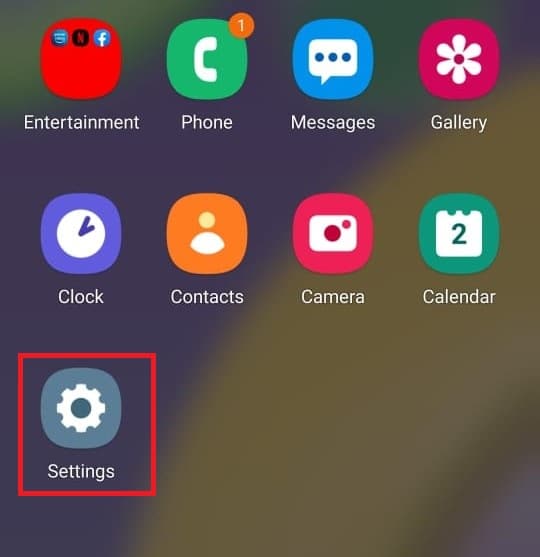
2. Kilit ekranında öğesine dokunun.
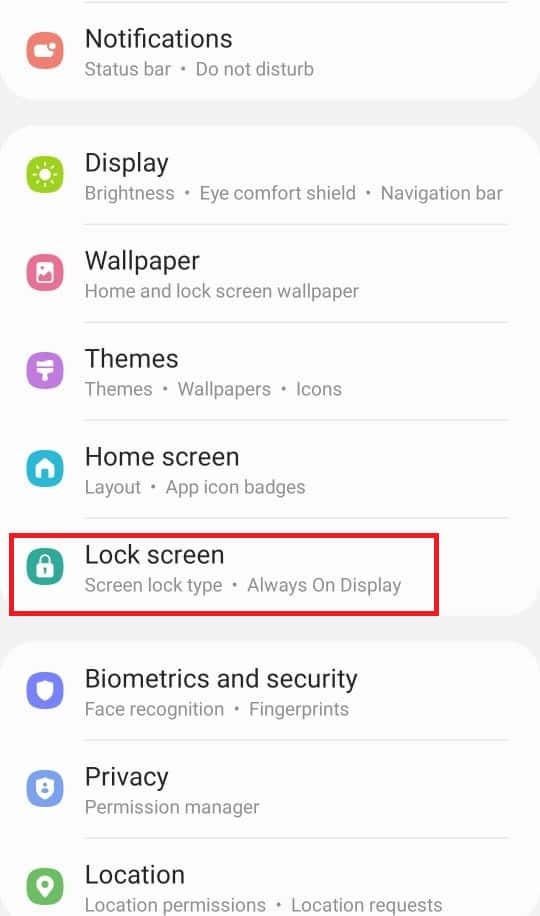
3. Ekran kilidi türü öğesini seçin.
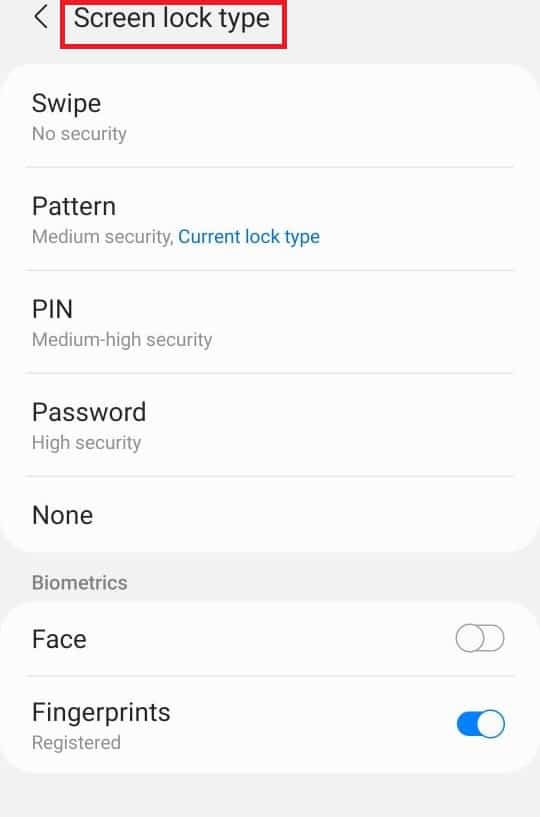

4. Kullandığınız deseni veya geçerli parolayı onaylayın.
5. Ekran kilidi türünden tercihinize göre seçim yapın.
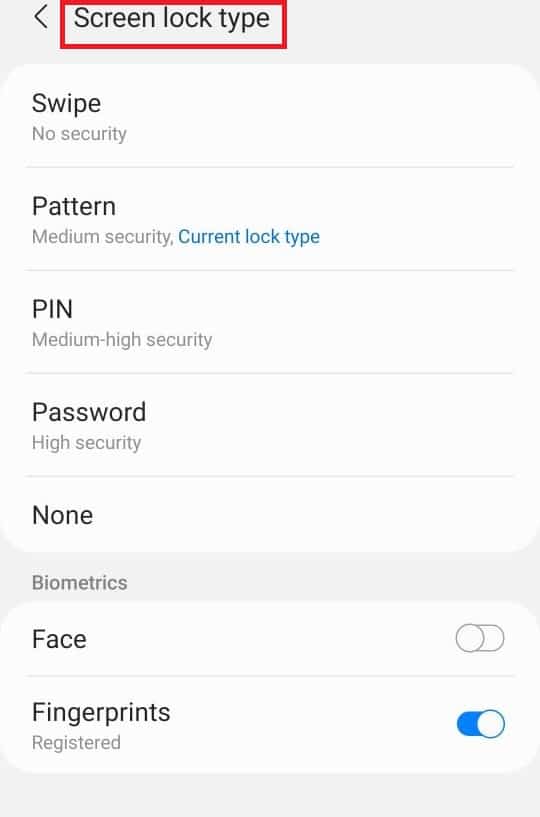
Yöntem 5: Klavye Ayarlarını Değiştir
Dil ve türleri değiştirmek gibi tercihinize göre klavyenizi özelleştirmek istiyorsanız. Aşağıdaki adımları takip et:
1. Ayarlar'a gidin.
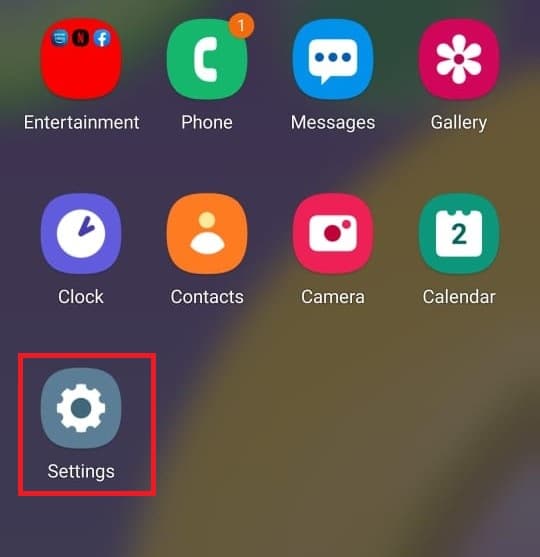
2. Aşağı kaydırın ve Genel Yönetim üzerine dokunun.
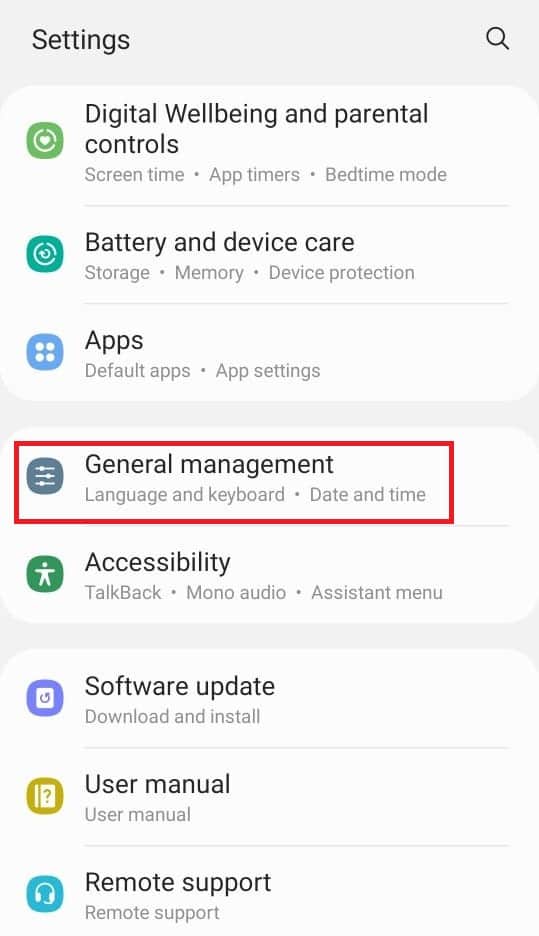
3. Samsung Klavye ayarları üzerine dokunun. Dili değiştirmek istiyorsanız.
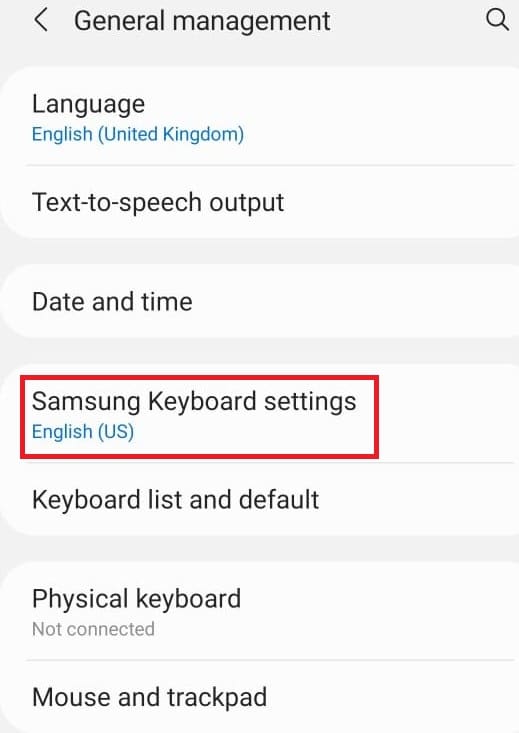
4. Otomatik düzeltmeyi durdurmak için Klavye listesine ve varsayılana dokunun.
Ayrıca Okuyun: Android'de metin mesajları nasıl yedeklenir ve geri yüklenir
Yöntem 6: Geliştirici Seçeneğini Etkinleştir
Geliştirici seçeneği, kullanmak isteyip istemediğinizden bağımsız olarak daha gelişmiş ayarları etkinleştirir. Resim renk modunu değiştirme, şarj olurken ekranın asla uyumadığı yerde uyanık kalma ve daha pek çok özelliğe sahiptir. Android telefon ayarları menüsünden etkinleştirmek için aşağıdaki adımları izleyin.
1. Ayarlar'a gidin.
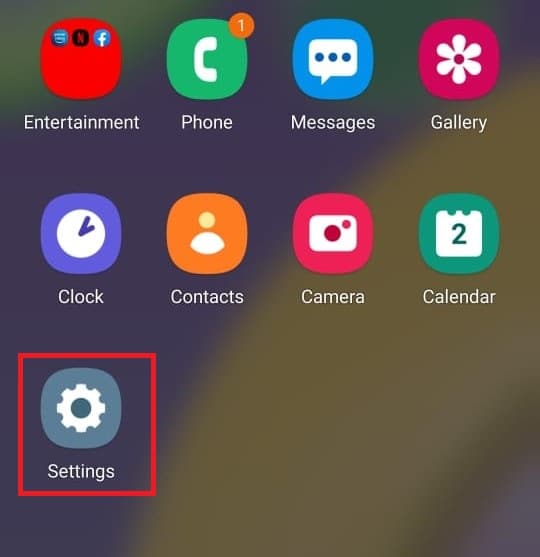
2. Aşağı kaydırın ve Telefon hakkında üzerine dokunun.
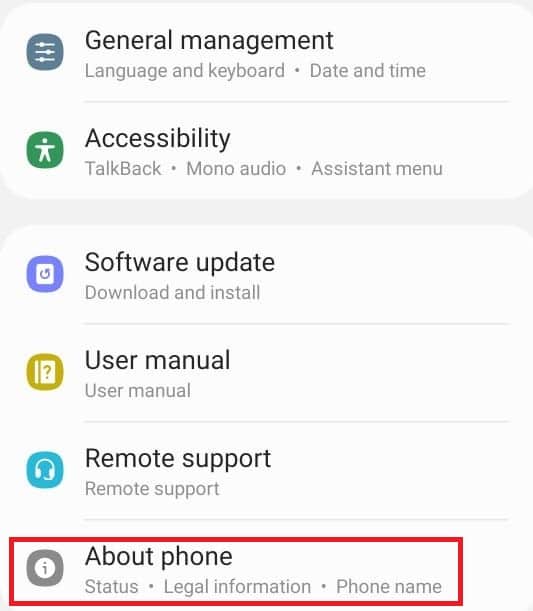
3. Yazılım bilgileri öğesini seçin.
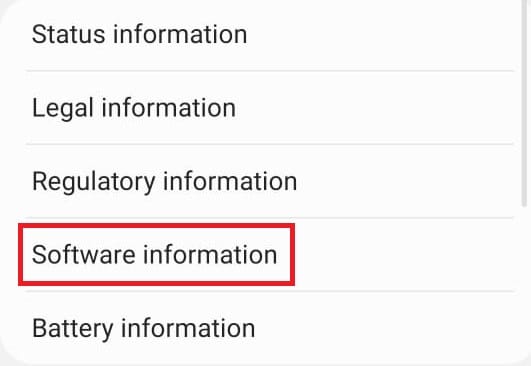
4. Geliştirici olduğunuzu iddia eden bir duyuru görene kadar 7-8 kez Yapı numarasına dokunun.
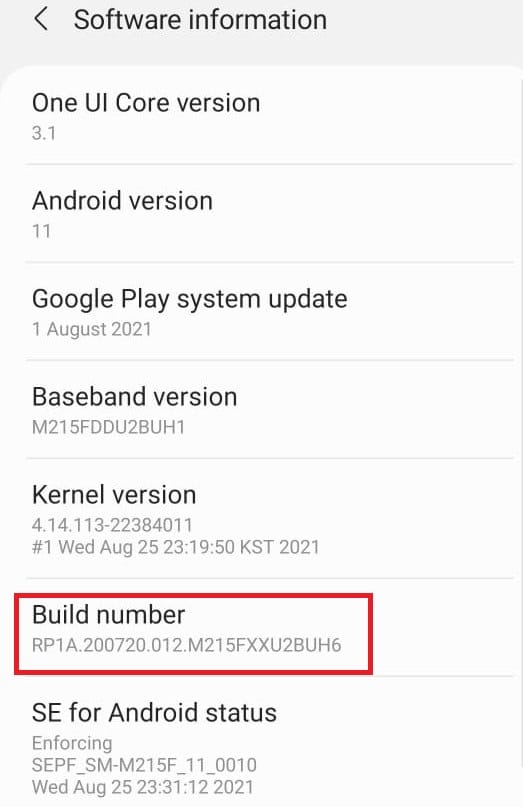
5. Son olarak, ayarları aşağı kaydırdığınızda Geliştirici seçeneklerini görebilirsiniz.
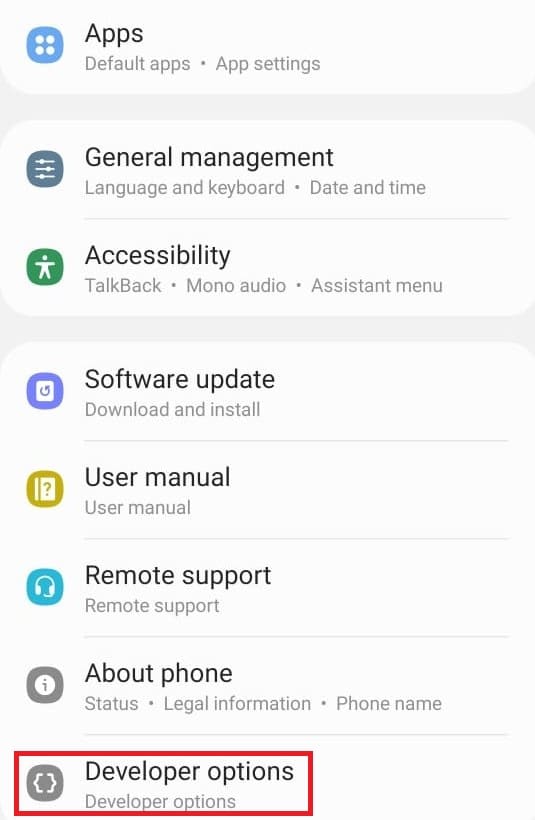
Ayrıca Okuyun: Android için En İyi 15 Ücretsiz Noel Canlı Duvar Kağıdı Uygulaması
Yöntem 7: Varsayılan Uygulama Ayarlarını Değiştir
Android'inizde SMS için Mesajlar gibi belirli bir işlev için belirli başlatıcılar vardır. Başka bir uygulamaya değiştirmek istiyorsanız. Android'de uygulama ayarlarını açmak ve Varsayılan Uygulamaları değiştirmek için aşağıdaki adımları izleyin.
1. Ayarlar'a gidin.
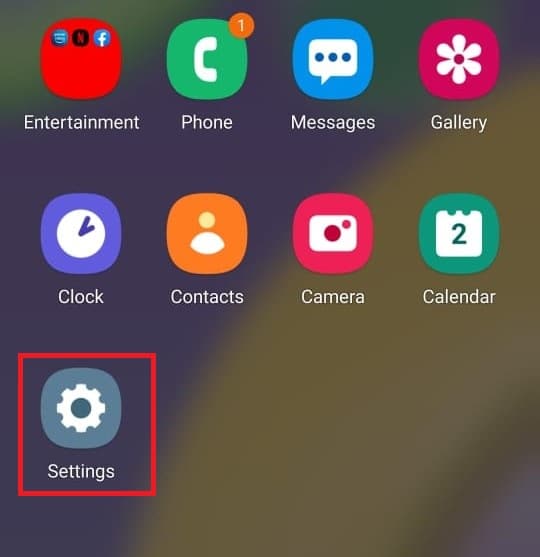
2. Aşağı kaydırın ve Uygulamalar üzerine dokunun.
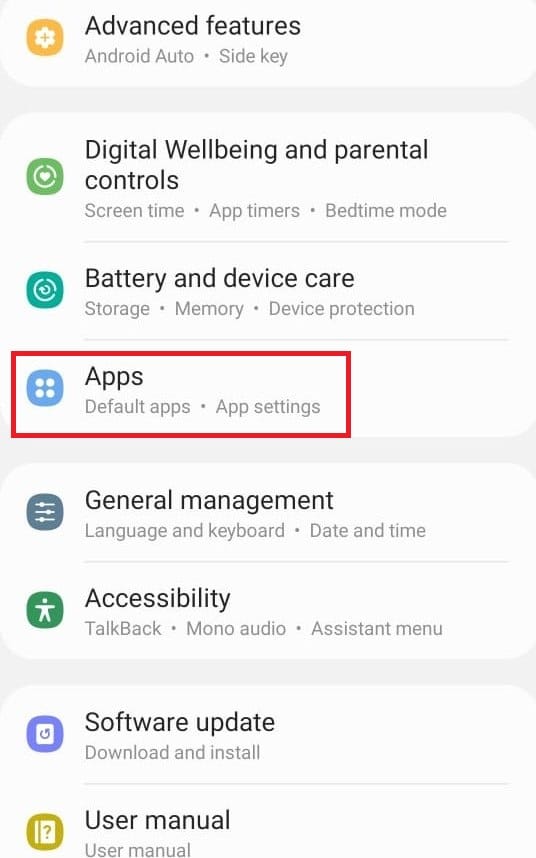
3. Varsayılan uygulamaları seç üzerine dokunun.
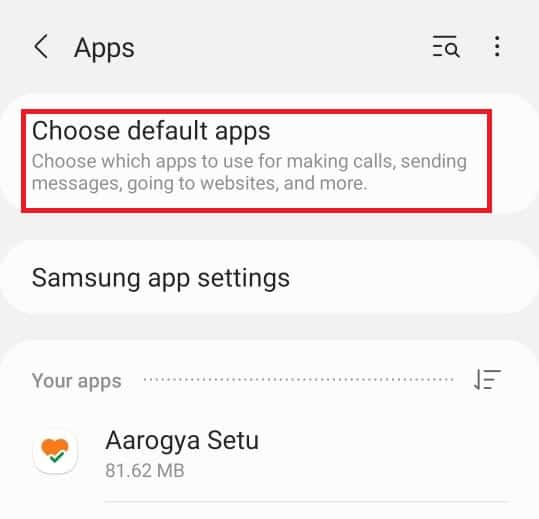
4. Değiştirmek istediğiniz varsayılan uygulamayı seçin.
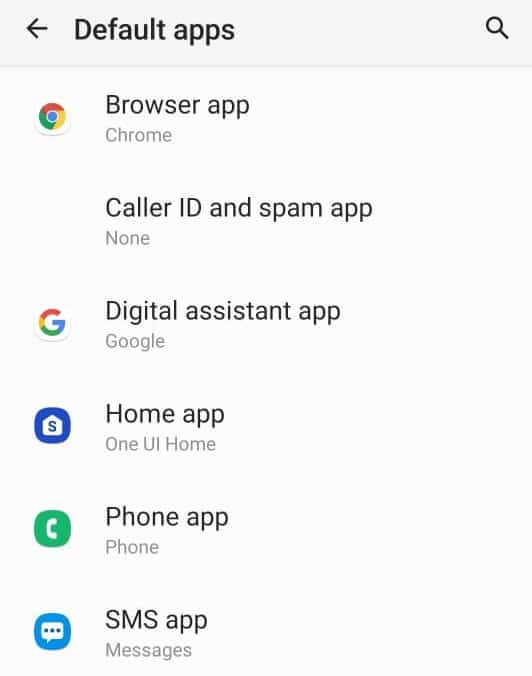
5. Uygulamalar listesinden alternatiflerinizi seçin.
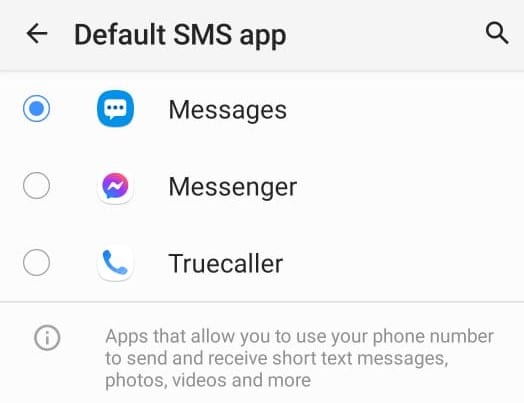
Yöntem 8: Veri Kullanımını Azaltın
İnternet için Wi-Fi kullanmıyorsanız veya sınırsız veri paketiniz yoksa. Veri koruyucuyu etkinleştirmek, verilerinizi kaydetmenize yardımcı olur. Arka planda çalışan arka plan uygulaması, bilginiz dışında verilerinizi tüketir. Bu nedenle, veri kullanımını etkinleştirmek verilerinizi kaydetmenize yardımcı olacaktır. Android telefon ayarları menüsünden etkinleştirmek için adımları izleyin.
1. Ayarlar'a gidin.
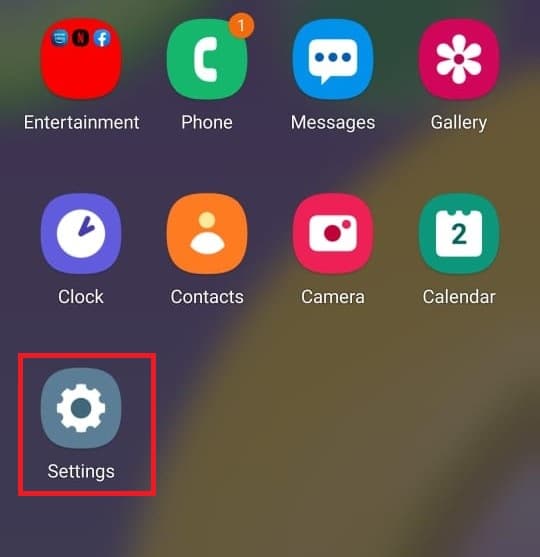
2. Bağlantılar üzerine dokunun.
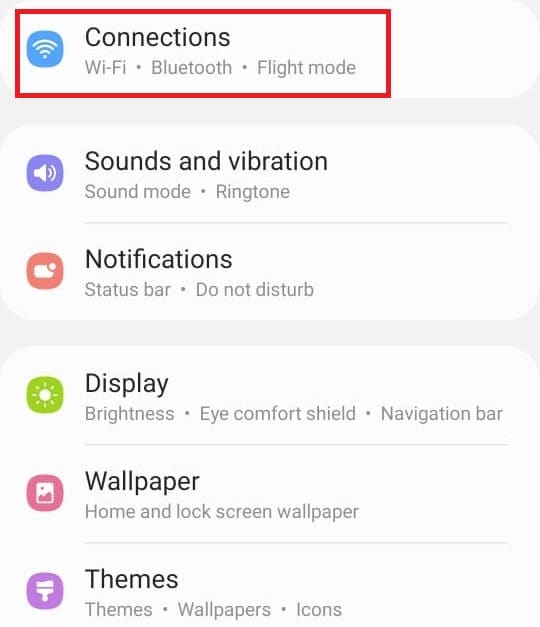
3. Veri kullanımı öğesini seçin.
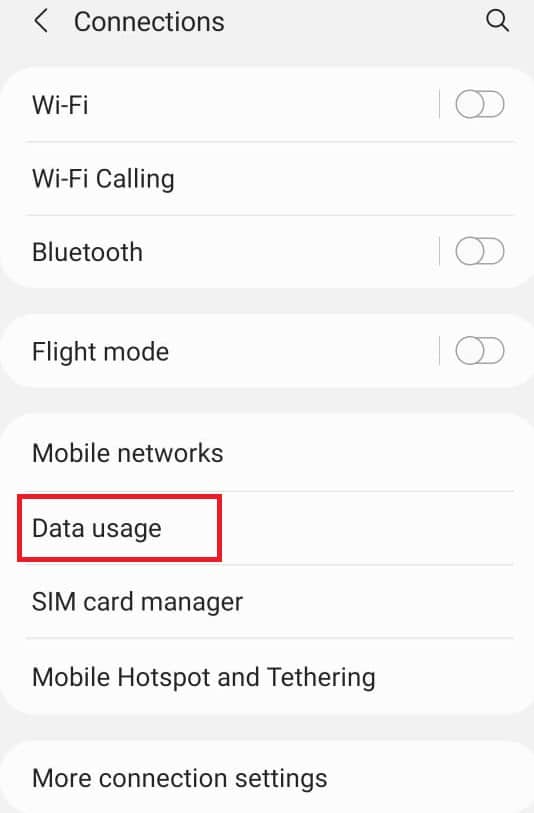
4. Aşağı kaydırın ve Ultra veri kaydetme modu üzerine dokunun.
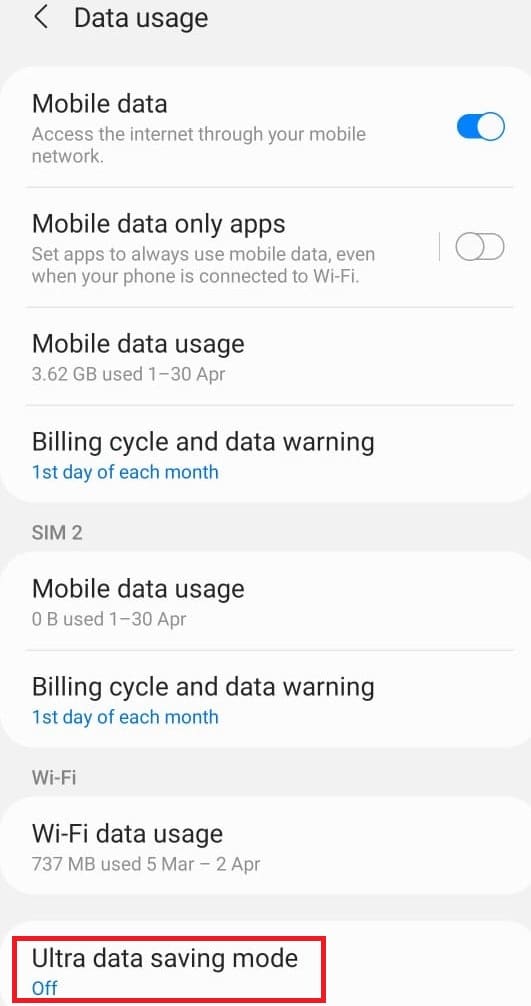
Ayrıca Okuyun: Android'de Çalışmayan 4G'yi Düzeltmenin 14 Yolu
Yöntem 9: Konumu Devre Dışı Bırak
Google'a veya başka bir uygulamaya konumunuzla ilgili bilgileri gereksiz yere vermek istemiyorsanız. Android telefon ayarları menüsünden devre dışı bırakmak için aşağıdaki adımları izleyin.
1. Ayarlar'a gidin.
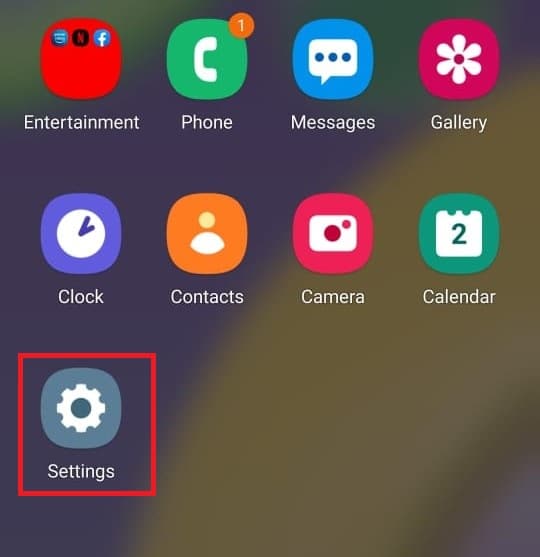
2. Konum üzerine dokunun.
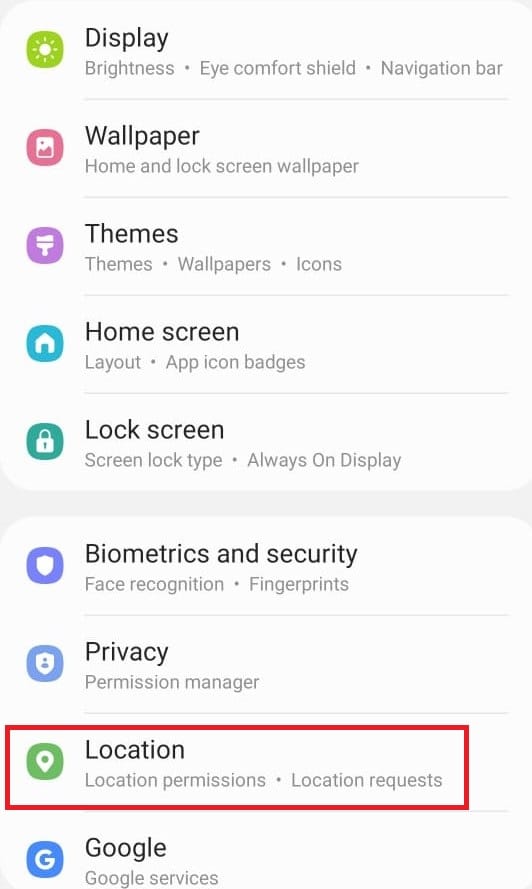
3. Devre dışı bırakmak için kaydırıcıyı kapatın.
Önerilen:
- Windows 10'dan PIN Girişi Nasıl Kaldırılır
- Android'de Google Asistan'ı Nasıl Açar veya Kapatırım
- Android 6.0'da USB Ayarları Nasıl Değiştirilir
- Android Telefon Nasıl Köklenir
Bugün Android telefon ayarları menüsünü ve Android'de uygulama ayarlarının nasıl açılacağını öğrendik. Bu kılavuzun yardımcı olduğunu umuyoruz ve artık android ayarlarınızı bir profesyonel gibi halledebilirsiniz. En çok hangi ayar yöntemini beğendiğinizi aşağıdaki yorumda bize bildirin.
